使用以下过程可为建模参数化立式水箱多视图零件添加接头。通常情况下,水箱具有多个接头、一个入口和一个出口。此过程可提供为立式水箱的入口添加接头的步骤。可重复此过程,进行必要的位置调整以添加其他接头。
- 若要添加接头,请在零件浏览器中,在“连接”上单击鼠标右键,然后单击“添加连接”。
软件会提示您选择接头位置。在建模区域中来回移动光标时,它会捕捉到接头的 4 个可能的位置:水箱主体的顶部和底部,以及接头的顶部和底部。
- 选择接头顶部的中心点,然后按 Enter 键接受接口编号的默认值。 注: 根据将接头添加到模型的顺序,默认接口编号按数字升序排列。例如,第一个接头是 1,第二个接头是 2,依此类推。可以按任何顺序为多视图零件建模连接。
- 拾取模型右上方的一个位置来放置接头的直径的标注。
会将直径标注 (D1) 添加到接头的直径的模型和零件浏览器中的“模型参数”,并会将接头添加到“连接”。
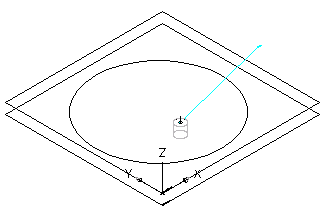 注意: 放置在模型中的第一个接头的位置可定义零件在插入之后的轴方向。例如,如果将一个具有垂直矢量的零件上的第一个接头放置到该零件中,则在插入到图形中时,该矢量的方向会定义正向 X 轴方向。
注意: 放置在模型中的第一个接头的位置可定义零件在插入之后的轴方向。例如,如果将一个具有垂直矢量的零件上的第一个接头放置到该零件中,则在插入到图形中时,该矢量的方向会定义正向 X 轴方向。 - 若要定义接头的连接的域和类型,请在零件浏览器中,展开“连接”,在“接头 1”上单击鼠标右键,然后单击“编辑”。
将显示“接头特性”对话框。
- 从列表中选择“管道”作为“域”。
接头域与接头所附着到的修改器的指定造型相关。选中“管道”域时,“系统类型”特性会可用。
- 从列表中选择“螺纹连接”作为“类型”。
接头类型与零件域相关。
注: 默认情况下,将接头指定为未定义类型。将未定义的连接类型插入到图形中时,会在所有类型的接头之间创建有效连接。 - 从列表中选择“冷水”作为“系统类型”。
系统类型与接头域相关。